相信已经很少有人用光驱来安装操作系统了,把U盘或移动硬盘制作成系统安装启动盘即可进行操作系统安装。MS酋长之前已经陆续介绍了大量的Win10系统U盘安装盘制作工具,包括:微软官方的......
如何增大Win10桌面图标间距,触控更方便
虽然微软在Win8.1和Win10系统的操作中强化了触控操作的特性,但是默认的桌面图标间距仍然显得过于拥挤,触控操作起来不太方便。那么如何增大Win10桌面图标的间距呢?方法如下:
打开注册表编辑器(Win10打开注册表编辑器的方法),定位至(快速定位到注册表编辑器某一项的技巧)
HKEY_CURRENT_USER\Control Panel\Desktop\WindowMetrics
注:建议修改前备份注册表(备份注册表的方法)
在右侧窗口中找到IconSpacing和IconVerticalSpacing字符串值,二者分别控制桌面图标的水平间距和垂直间距。默认的数值数据均为-1125。
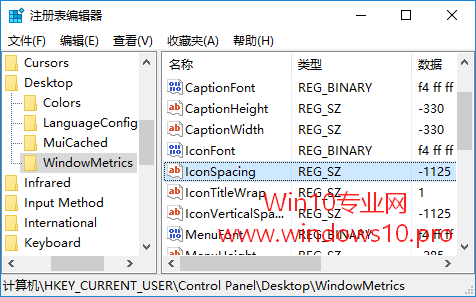
这个数值数据其实就是-15与间距数值75像素的乘积:-15*75=-1125。那么我们如果想把桌面图标的间距增大为100像素,那么数值数据就应该设置为-1500,即-15*100=-1500。
把IconSpacing和IconVerticalSpacing的数值数据个性为-1500之后注销系统,重新登录系统后。在桌面上点击右键,选择“查看”,先取消勾选“将图标与网格对齐”,然后再重新勾选该项。
这时你就会看到桌面图标的间距已经明显地变大了。
下面是修改前后Win10桌面图标间距的对比:
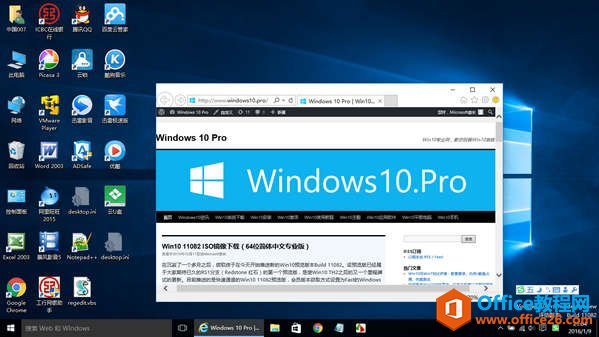
修改前Win10桌面图标的默认间距
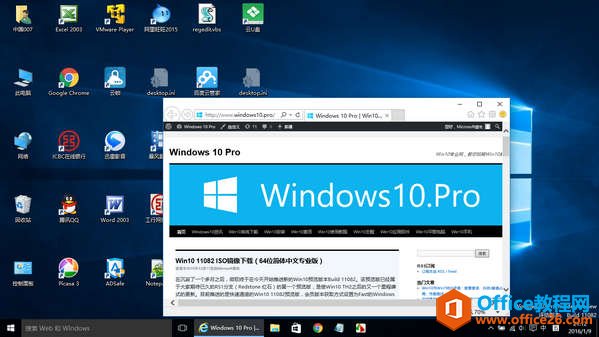
修改后显著增大的Win10桌面图标间距
标签: Win10桌面图标间距
相关文章
- 详细阅读
-
如何为Win10家庭版开启组策略编辑器功能详细阅读

经常访问Win10专业网的朋友在看到需要编辑组策略的文章时,会发现,每一个教程都提供了两种方法:方法一是配置组策略;方法二是修改注册表。而两种方法的效果则是相同的。之所以这样,......
2022-04-19 316 组策略编辑器
-
Win10下如何使用DISM命令修复Windows映像详细阅读

DISM工具是一个部署映像服务和管理工具,已经陆续分享了一些DISM工具应用技巧。实际上使用DISM工具还可以修复损坏的Windows映像,下面我们来看一下微软官方的使用DISM工具修复Windows映像教程:......
2022-04-19 55 DISM命令 修复Windows映像
- 详细阅读
- 详细阅读



